在windows10系统中隐藏着很多平常看不到的功能,看看有没有你不知道的。
1.虚拟桌面
虚拟桌面是一种窗口任务的虚拟分组方式,每个桌面就是一个分组。用户可建立多个桌面,各个桌面上运行的窗口任务互不干扰。
比如:我们可以安排一个桌面进行工作、一个桌面游戏,可以随意切换。
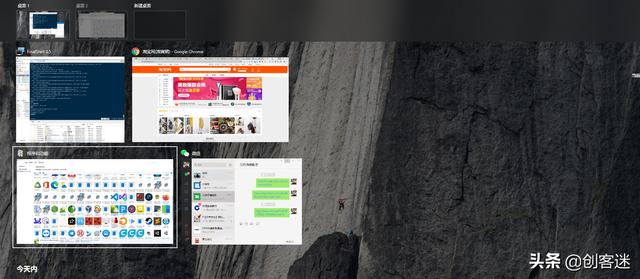
启动快捷键:
「Win+Tab」打开任务视图,最上面点加号新建虚拟桌面
「Win+Ctrl+D」:创建虚拟桌面快捷键
「Win+Ctrl+F4」:删除当前虚拟桌面快捷键
或者点搜索框旁边,打开任务视图
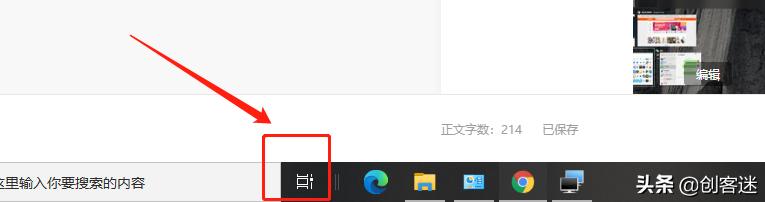
2.隐藏起来的上帝模式
上帝模式在win7中就有,Windows 的设置分散很多个目录,而上帝模式大致上就是它们集中在一起,方便查找和使用。
使用方法:新建一个文件夹,直接重命名为
上帝模式.{
ED7BA470-8E54-465E-825C-99712043E01C}
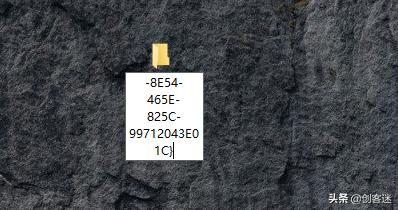
然后就变成了没有名字的控制面板图标
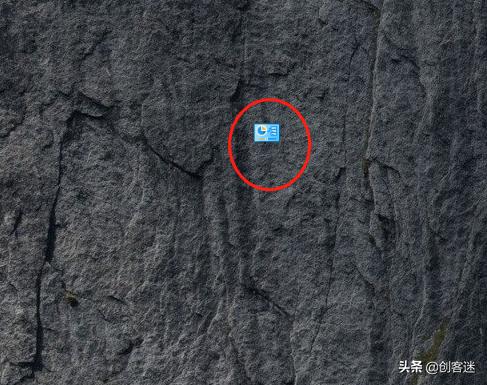
双击图标进入就能看到一系列的设置了,你想要的基本都在里面
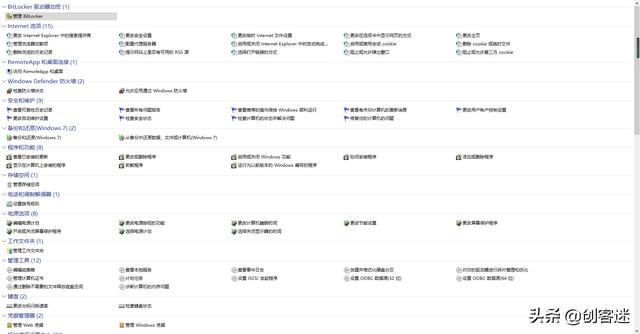
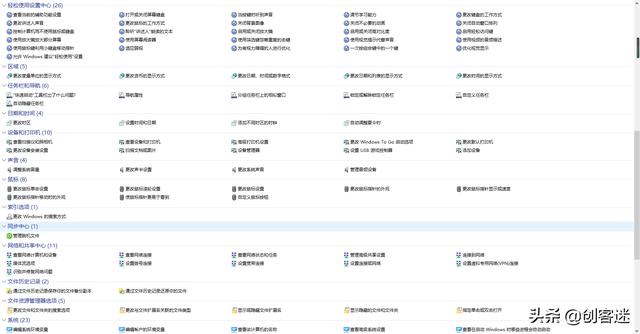
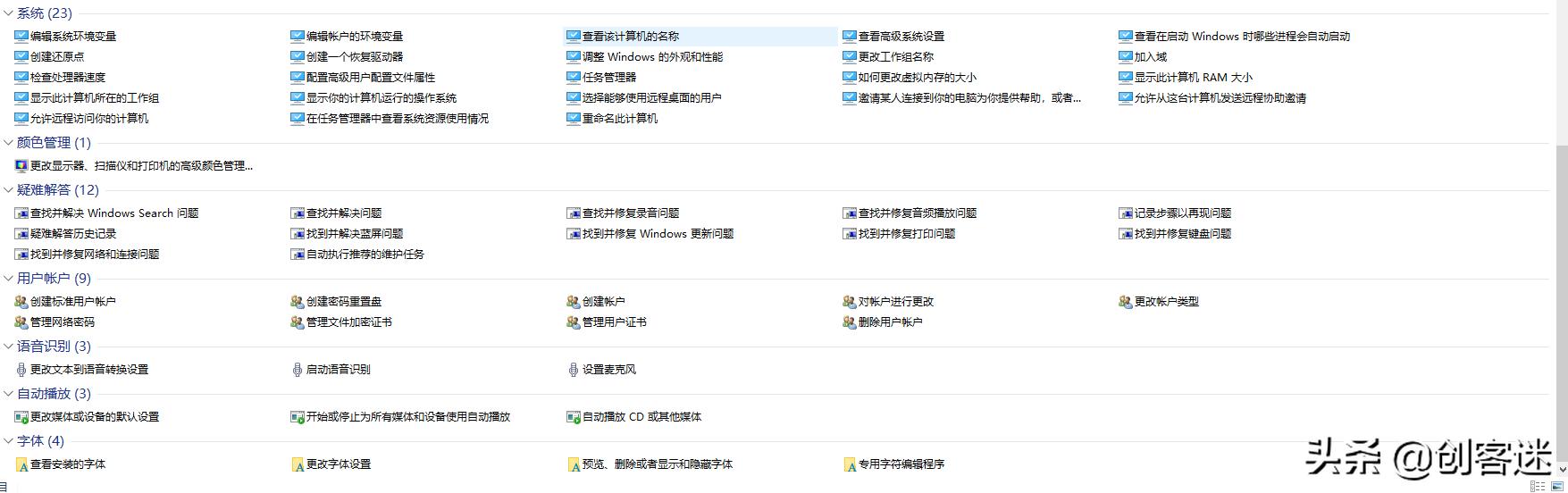
3. 滑动关机
右键选【新建】-【快捷方式】,输入如下代码:
%windir%System32SlideToShutDown.exe
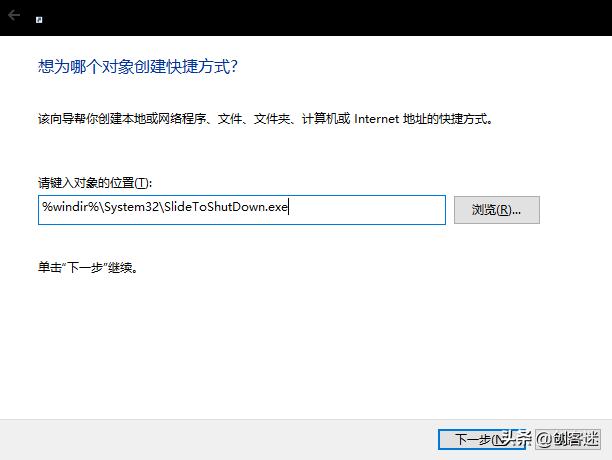
将快捷方式命名为滑动关机

双击就可以看到效果了,鼠标拖动下滑关机,上滑取消
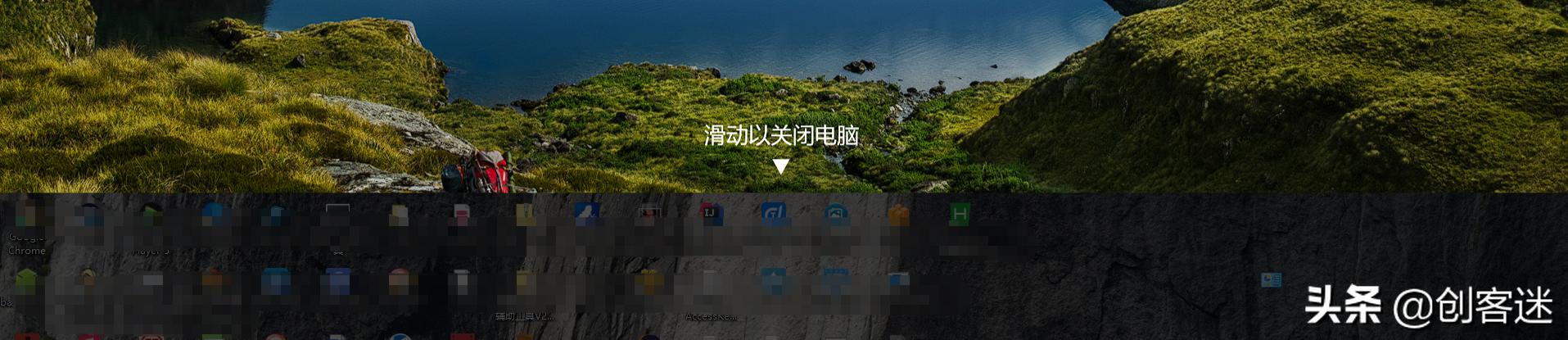
4. 任务栏的宽度是可以随意改变的
经常看到有人说任务栏突然变得太宽,不知道该怎么办。其实只需要在任务栏上单击右键,取消勾选【锁定任务栏】选项,鼠标放在任务栏上边缘,当鼠标变成双箭头的时候,往下拉即可把它拉回来。然鹅任务栏可以拉到很宽,宽到什么程度呢,看下图。
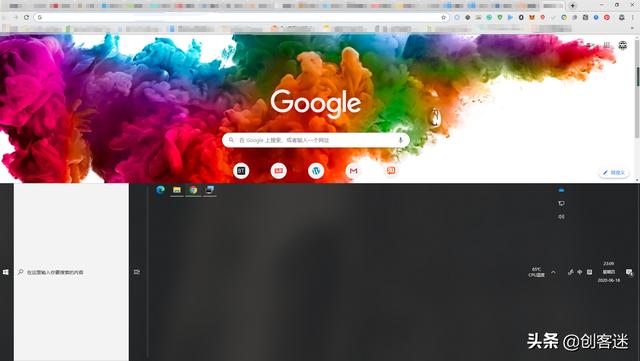
5、硬盘盘自动优化
机械硬盘和SSD用的时间比较久以后就会出现掉速的情况,手动执行碎片整理或者是TRIM就能快速恢复硬盘速度
而这项工作可以交给windows来自动执行,首先打开此电脑,右键单击盘符-点击属性在弹出的对话框中点击工具-点击优化

然后点击更改设置
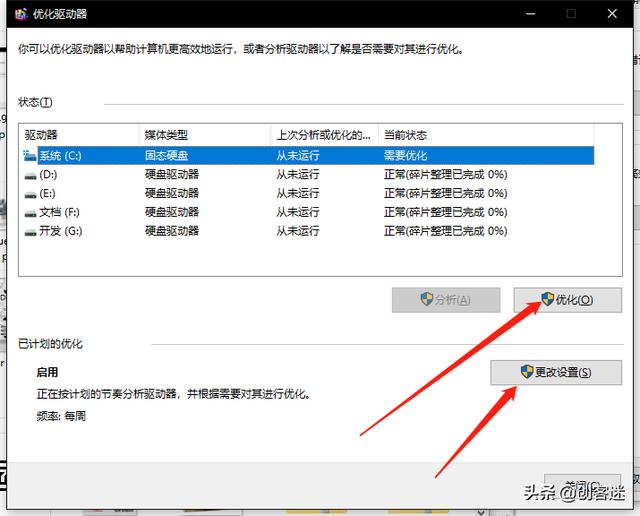
勾选按计划运行,频率选每周即可,然后点击存储器后面的选择按钮,在弹出的对话框中勾选需要优化的磁盘,点确定就可以了
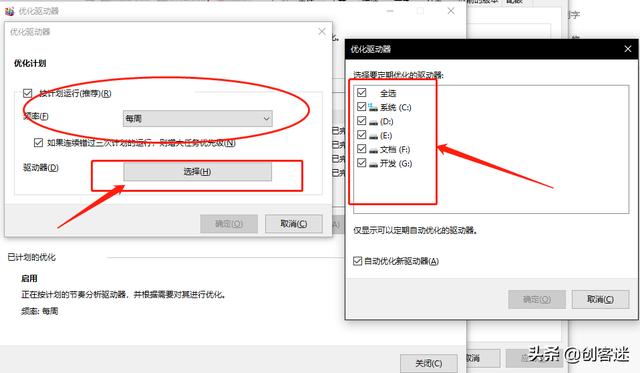
这样每隔一段时间,Win10就会每隔一周自动对硬盘进行整理(机械盘执行碎片整理,SSD执行TRIM),省去了用户很多的麻烦,还不用担心硬盘速度减慢的困扰。
windows10之中还有很多强大的功能,可以自己摸索摸索。






















